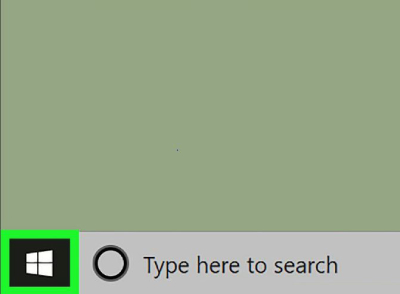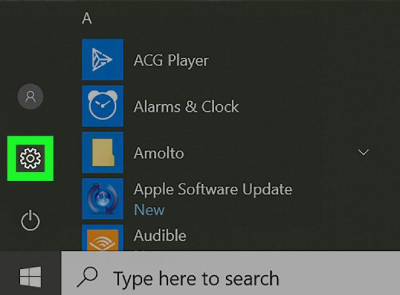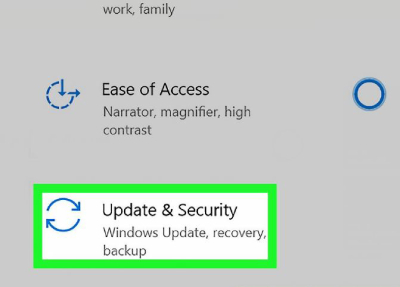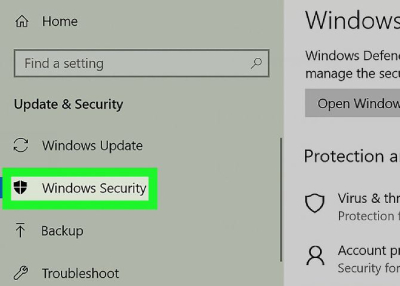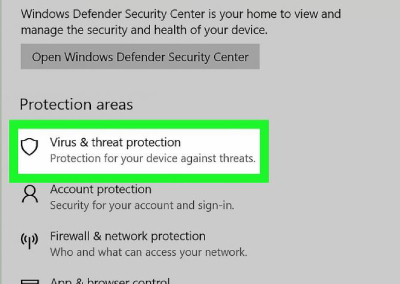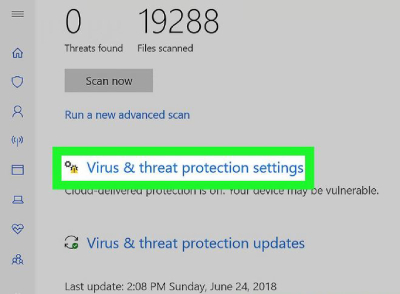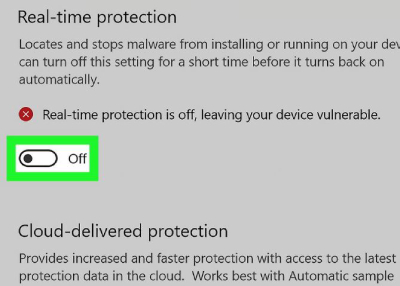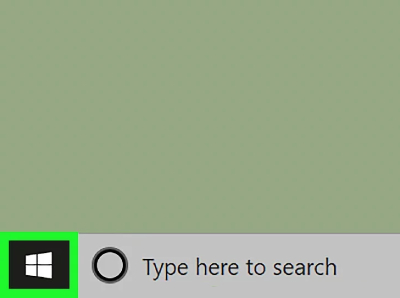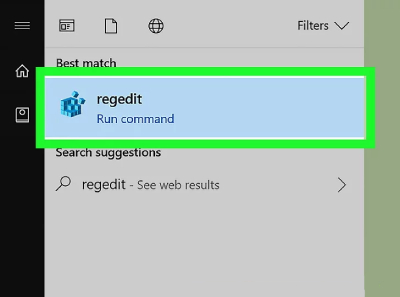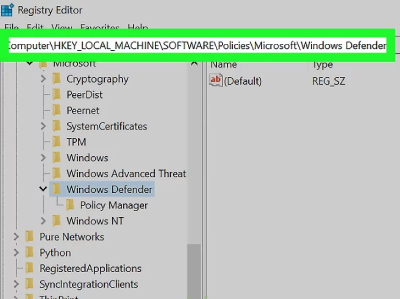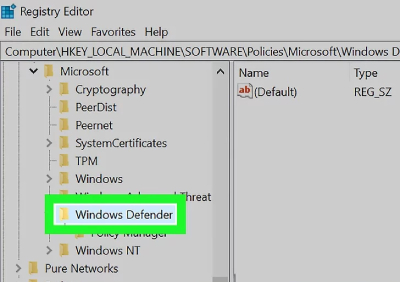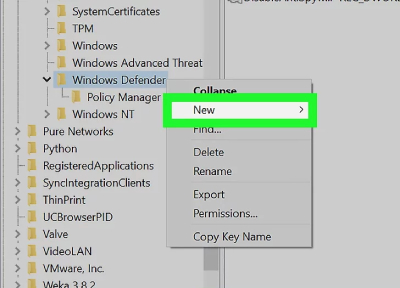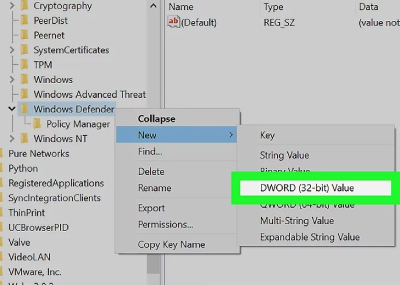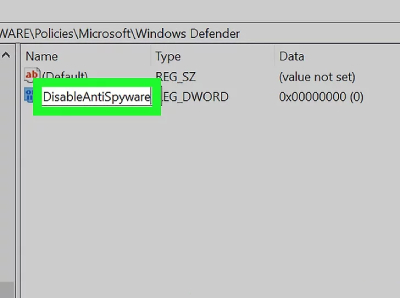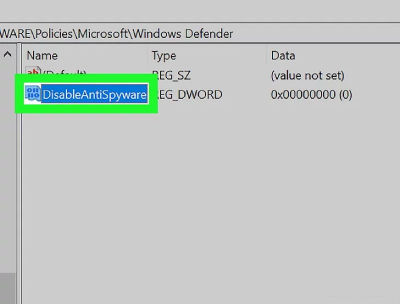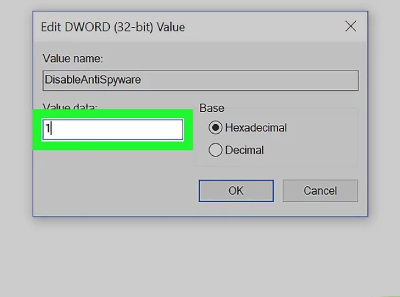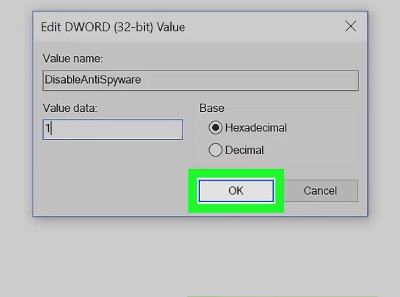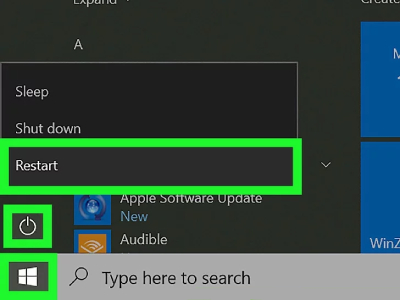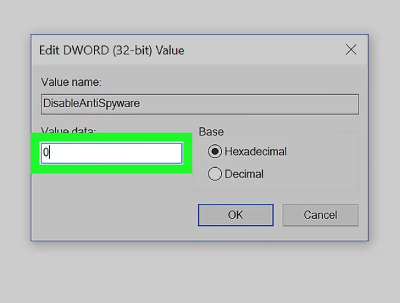غیرفعال کردن Windows Defender در ویندوز 10
- مجموعه: ترفندهای کامپیوتری
این مطلب به شما می آموزد که چگونه Windows Defender را بطور موقت و "دائمی" در ویندوز 10 خاموش کنید. به خاطر داشته باشید که غیرفعال کردن Windows Defender کامپیوتر شما را در معرض تهدیدات امنیتی قرار می دهد. علاوه بر این ، استفاده از ویرایشگر رجیستری در خارج از پارامترهای تعریف شده در این مقاله می تواند به کامپیوتر شما آسیب برساند.
روش 1
خاموش کردن Windows Defender
استارت را باز کنید. روی نماد ویندوز در گوشه پایین سمت چپ صفحه کلیک کنید. منوی Start ظاهر می شود.
Settings را باز کنید. بر روی نماد تنظیمات شکل چرخ دنده در سمت چپ پایین از فهرست شروع کلیک کنید. با این کار پنجره تنظیمات باز می شود.
روی Update & Security در ردیف پایین گزینه های تنظیمات کلیک کنید.
روی Windows Security کلیک کنید.
بر روی Virus & threat protection کلیک کنید. این اولین گزینه در زیر "Protection areas" است که در نزدیکی بالای صفحه قرار دارد. با این کار پنجره Windows Defender باز می شود.
روی Virus & threat protection settings کلیک کنید. این گزینه را در وسط صفحه پیدا خواهید کرد.
روی سوییچ آبی روشن " on " کلیک کنید. زیر عنوان "Real-time protection" ، سپس در صورت درخواست از Yes کلیک کنید. این ویژگی Windows Defender را خاموش می کند.
همچنین می توانید با کلیک کردن روی سوییچ آبی " on " در زیر عنوان "Cloud-delivered protection" و سپس بر روی بله در هنگام سؤال ، گزینه حفاظت مبتنی بر cloud Windows Defender را غیرفعال کنید.
Windows Defender دفعه دیگر که رایانه خود را دوباره راه اندازی کنید ، دوباره به حالت خود باز می گردد.
روش 2
غیرفعال کردن Windows Defender
استارت را باز کنید. روی نماد ویندوز در گوشه پایین سمت چپ صفحه کلیک کنید. منوی Start ظاهر می شود.
ویرایشگر رجیستری را باز کنید. برنامه Registry Editor به شما امکان می دهد تا در ویژگی های اصلی رایانه خود تغییراتی ایجاد کنید. برای باز کردن آن ، موارد زیر را انجام دهید:
regedit را تایپ کنید.
روی نماد آبی regedit در بالای منوی Start کلیک کنید.
وقتی از شما خواسته شد ، yes را کلیک کنید.
به محل پوشه Windows Defender بروید. شما این کار را با گسترش هر یک از پوشه های لازم در بخش سمت چپ ویرایشگر رجیستری به شرح زیر انجام می دهید:
پوشه "HKEY_LOCAL_MACHINE" را با دوبار کلیک بر روی آن باز کنید (اگر پوشه از قبل گسترش یافته است ، این مرحله را رد کنید).
پوشه "SOFTWARE" را گسترش دهید.
پوشه ""Policies"" را به پایین بروید و گسترش دهید.
پوشه "Microsoft" را گسترش دهید.
یکبار روی پوشه "Windows Defender" کلیک کنید.
بر روی پوشه "Windows Defender" راست کلیک کنید. یک منوی کشویی ظاهر می شود.
New را انتخاب کنید. نزدیک به بالای منوی کشویی است. انتخاب آن باعث ایجاد یک منوی پاپ آپ می شود.
DWORD (32-bit) Value را کلیک کنید. این گزینه در فهرست بازشو قرار دارد. با کلیک بر روی آن ، یک فایل آبی و سفید در پنجره "Windows Defender" در سمت راست صفحه قرار می گیرد.
"DisableAntiSpyware" را به عنوان نام پرونده وارد کنید. وقتی پرونده DWORD ظاهر می شود ، DisableAntiSpyware را تایپ کنید و ↵ Enter را فشار دهید.
پرونده DWORD "DisableAntiSpyware" را باز کنید. برای انجام این کار دوبار کلیک کنید. پنجره بازشو باز می شود.
عدد "Value data" را با 1 جایگزین کنید. این در واقع مقدار DWORD را روشن می کند.
OK را کلیک کنید.
رایانه خود را مجدداً راه اندازی کنید. با شروع مجدد رایانه ، Windows Defender غیرفعال می شود.
در صورت لزوم Windows Defender را دوباره فعال کنید. اگر تصمیم دارید که در آینده Windows Defender را دوباره فعال کنید ، موارد زیر را انجام دهید:
به پوشه Windows Defender در Registry Editor برگردید.
یکبار روی پوشه "Windows Defender" کلیک کنید.
مقدار "DisableAntiSpyware" را با دوبار کلیک روی آن باز کنید.
"داده ارزش" را از 1 به 0 تغییر دهید.
OK را کلیک کنید ، سپس رایانه خود را مجدداً راه اندازی کنید.
اگر نمی خواهید بعداً در دسترس باشد مقدار "DisableAntiSpyware" را حذف کنید.
هشدارها
در حالی که از روش اول برای غیرفعال کردن Windows Defender از تنظیمات Windows Security استفاده می کنید ، ممکن است سایر برنامه های امنیتی دیگری که نصب کرده اید مانند سایر برنامه های آنتی ویروس یا فایروال غیرفعال کنید. این یک ویژگی "مایکروسافت" است که شما را مجبور به فعال نگه داشتن Windows Defender به "دلایل امنیتی" می کند.
گردآوری:بخش کامپیوتر و اینترنت بیتوته